PS CC2018如何使用渐变填充制作镜像效果?
1、执行:“文件>打开”命令,打开一个新的素材图片。
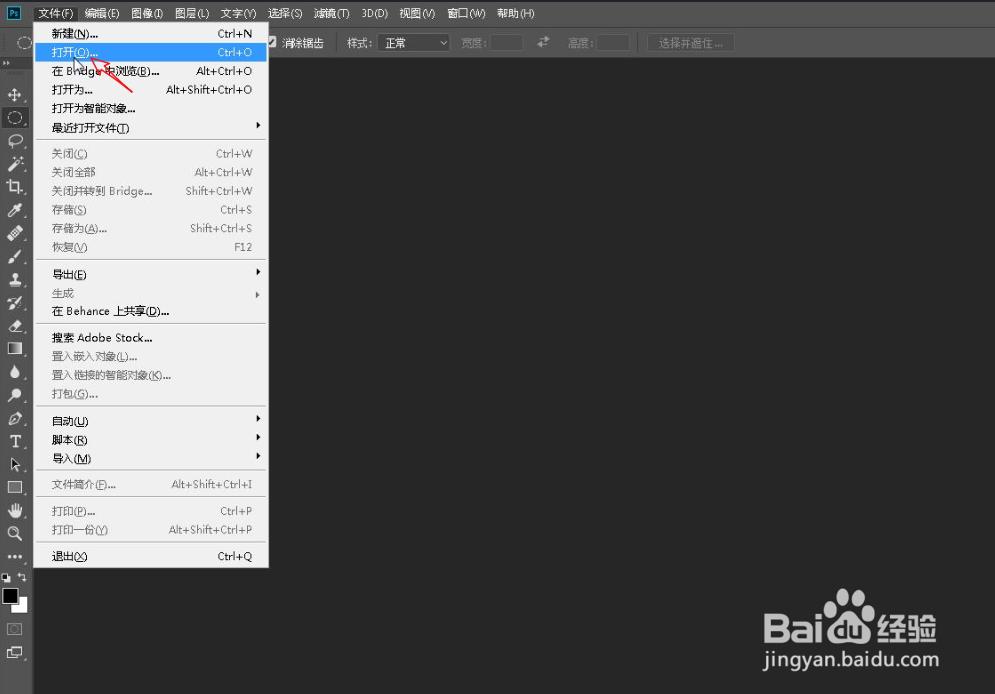
2、在图层面板选择背景图层,按住鼠标左键拖拽复制新图层。

3、鼠标单击“新建图层蒙版”图标,建立一个新的蒙版图层。

4、执行:“编辑>自由变换”命令,对当前图层应用自由变换命令。
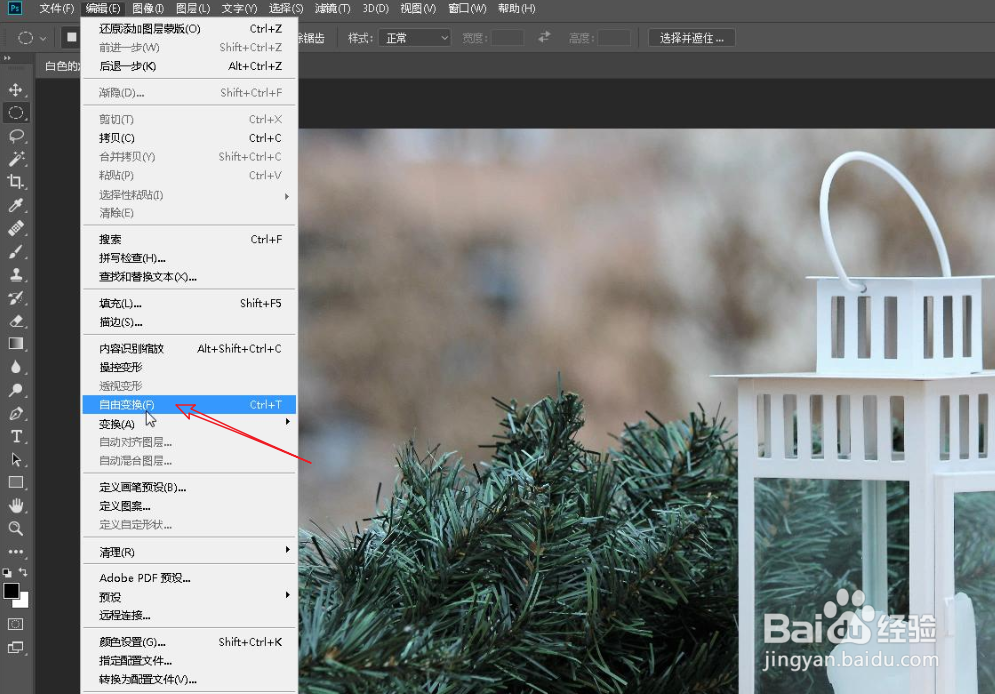
5、在“自由命令”编辑框内,右击鼠标,在弹出的菜单选项,选择“水平翻转”选项,对图层内容进行水平翻转操作。

6、找到“自由变换”的工具选项栏,单击应用变换图标,完成操作。
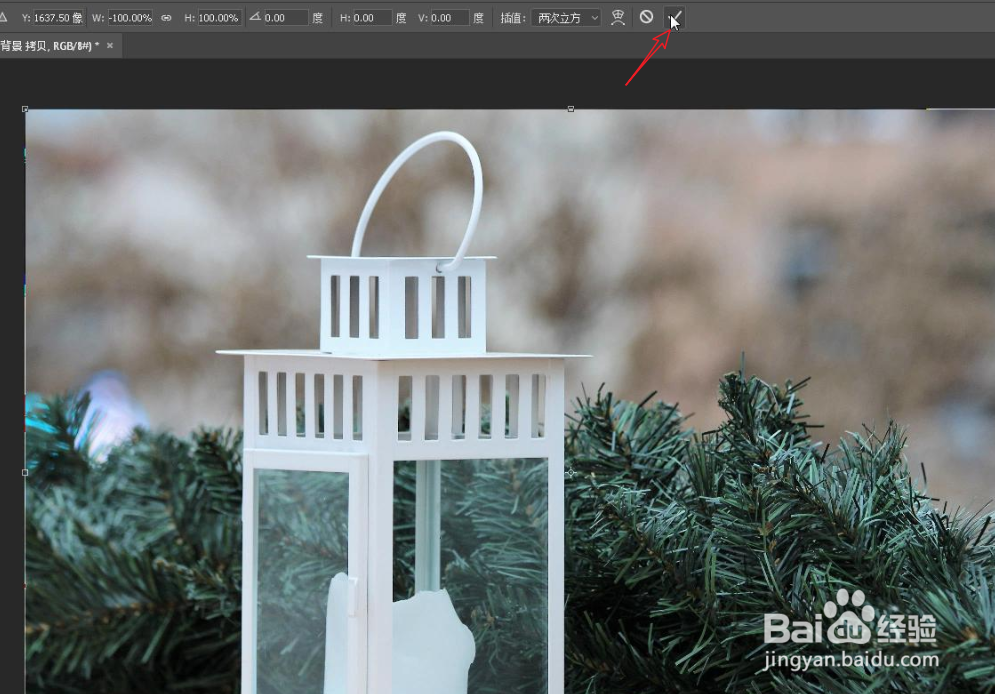
7、在工具面板,长按鼠标调出子级菜单,选择“渐变工具”选项。

8、选择图层蒙版,在画布上按住鼠标水平的绘制一个渐变效果。

9、最终完成的镜像效果,如下图所示。

声明:本网站引用、摘录或转载内容仅供网站访问者交流或参考,不代表本站立场,如存在版权或非法内容,请联系站长删除,联系邮箱:site.kefu@qq.com。
阅读量:182
阅读量:115
阅读量:88
阅读量:140
阅读量:74